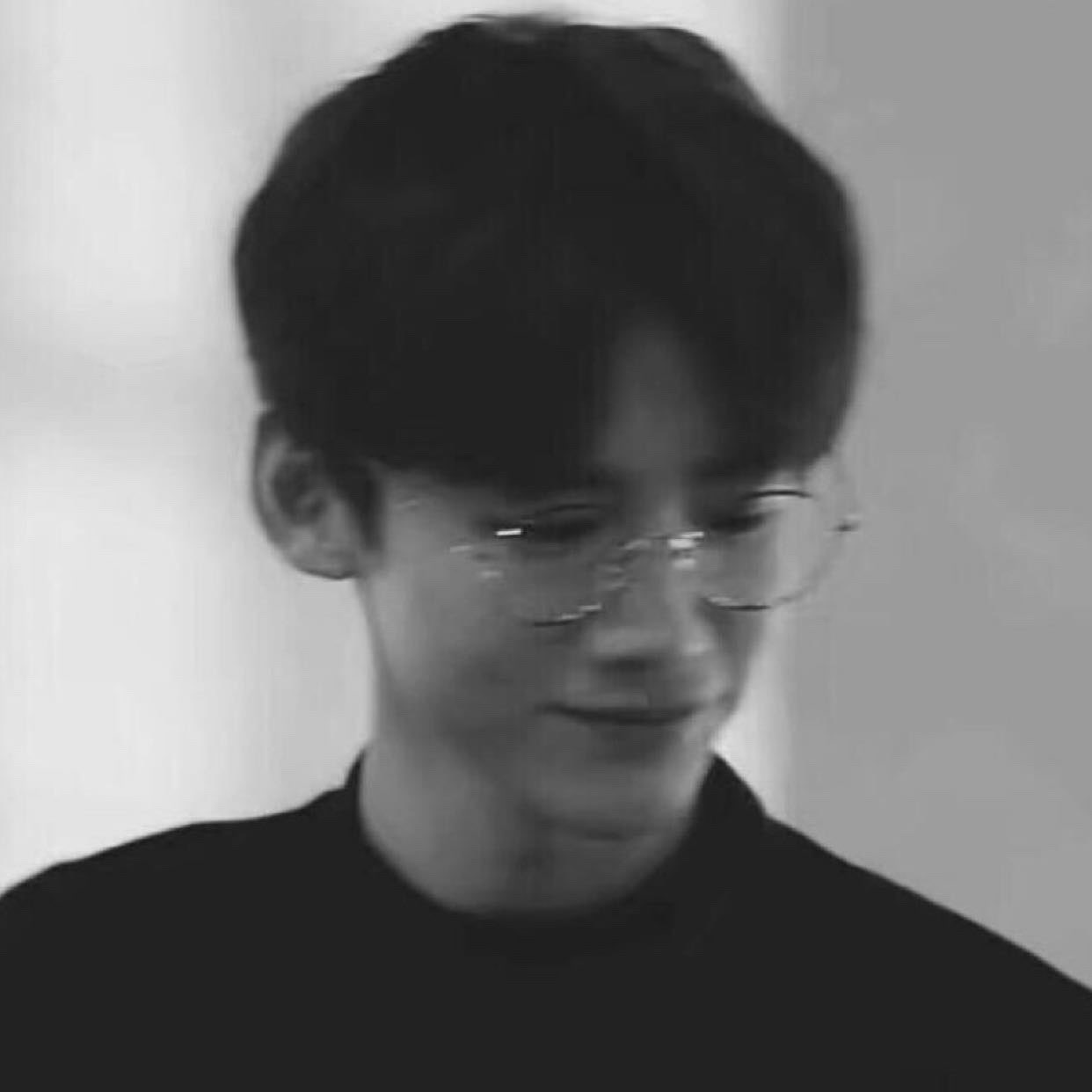2021-09-28 В· еҲҶдә«еҸҠж—¶зҡ„дј‘й—ІгҖҒеЁұд№җдҝЎжҒҜгҖӮ

иҝҗиЎҢPhotoshopпјҢжү“ејҖйңҖиҰҒиҝҳеҺҹй•ңеғҸзҡ„еӣҫзүҮпјҢиҮӘз”ұеҸҳжҚўпјҢйҖүжӢ©ж°ҙе№ізҝ»иҪ¬пјҢй•ңеғҸеӣҫзүҮе°ұиў«иҝҳеҺҹдәҶгҖӮ
2003е№ҙпјҢAdobe Photoshop 8иў«жӣҙеҗҚдёәAdobe Photoshop CSгҖӮ2013е№ҙ7жңҲпјҢAdobeе…¬еҸёжҺЁеҮәдәҶж–°зүҲжң¬зҡ„Photoshop CCпјҢиҮӘжӯӨпјҢPhotoshop CS6дҪңдёәAdobe CSзі»еҲ—зҡ„жңҖеҗҺдёҖдёӘзүҲжң¬иў«ж–°зҡ„CCзі»еҲ—еҸ–д»ЈгҖӮ
жҲӘжӯў2021е№ҙ7жңҲAdobe Photoshop 2021дёәеёӮеңәжңҖж–°зүҲжң¬гҖӮ
Adobeж”ҜжҢҒWindowsж“ҚдҪңзі»з»ҹ гҖҒAndroidдёҺMac OSпјҢ дҪҶLinuxж“ҚдҪңзі»з»ҹз”ЁжҲ·еҸҜд»ҘйҖҡиҝҮдҪҝз”ЁWineжқҘиҝҗиЎҢPhotoshopгҖӮ
еӣҫеғҸеҗҲжҲҗеҲҷжҳҜе°ҶеҮ е№…еӣҫеғҸйҖҡиҝҮеӣҫеұӮж“ҚдҪңгҖҒе·Ҙе…·еә”з”ЁеҗҲжҲҗе®Ңж•ҙзҡ„гҖҒдј иҫҫжҳҺзЎ®ж„Ҹд№үзҡ„еӣҫеғҸпјҢиҝҷжҳҜзҫҺжңҜи®ҫи®Ўзҡ„еҝ…з»Ҹд№Ӣи·ҜпјӣиҜҘиҪҜ件жҸҗдҫӣзҡ„з»ҳеӣҫе·Ҙе…·и®©еӨ–жқҘеӣҫеғҸдёҺеҲӣж„ҸеҫҲеҘҪең°иһҚеҗҲгҖӮ
ж ЎиүІи°ғиүІеҸҜж–№дҫҝеҝ«жҚ·ең°еҜ№еӣҫеғҸзҡ„йўңиүІиҝӣиЎҢжҳҺжҡ—гҖҒиүІеҒҸзҡ„и°ғж•ҙе’Ңж ЎжӯЈпјҢд№ҹеҸҜеңЁдёҚеҗҢйўңиүІиҝӣиЎҢеҲҮжҚўд»Ҙж»Ўи¶іеӣҫеғҸеңЁдёҚеҗҢйўҶеҹҹеҰӮзҪ‘йЎөи®ҫи®ЎгҖҒеҚ°еҲ·гҖҒеӨҡеӘ’дҪ“зӯүж–№йқўеә”з”ЁгҖӮ
зү№ж•ҲеҲ¶дҪңеңЁиҜҘиҪҜ件дёӯдё»иҰҒз”ұж»Өй•ңгҖҒйҖҡйҒ“еҸҠе·Ҙе…·з»јеҗҲеә”з”Ёе®ҢжҲҗгҖӮеҢ…жӢ¬еӣҫеғҸзҡ„зү№ж•ҲеҲӣж„Ҹе’Ңзү№ж•Ҳеӯ—зҡ„еҲ¶дҪңпјҢеҰӮжІ№з”»гҖҒжө®йӣ•гҖҒзҹіиҶҸз”»гҖҒзҙ жҸҸзӯүеёёз”Ёзҡ„дј з»ҹзҫҺжңҜжҠҖе·§йғҪеҸҜи—үз”ұиҜҘиҪҜ件зү№ж•Ҳе®ҢжҲҗгҖӮ
2021-09-25 В· и®°еҪ•з”ҹжҙ»зғӯзҲұз”ҹжҙ»еҲҶдә«з”ҹжҙ»

жӯҘйӘӨеҰӮдёӢпјҡ
1гҖҒеҗҜеҠЁGhostеҗҺжҳҫзӨәвҖңе…ідәҺGhostвҖқдҝЎжҒҜпјҢеҝ…йЎ»вҖңOKвҖқгҖӮд»ҺдёӯзңӢеҲ°зүҲжң¬еҸ·дёә11.5пјҢиҜ·жіЁж„ҸпјҡдҪҺзүҲжң¬зҡ„GhostдёҚиғҪжҒўеӨҚй«ҳзүҲжң¬зҡ„еӨҮд»Ҫж–Ү件гҖӮ
2гҖҒдҫқж¬ЎеҚ•еҮ»вҖңLocalвҖқ-вҖңPartitionвҖқ-вҖңFrom ImageвҖқпјҲеҚіпјҡжң¬ең°-еҲҶеҢә-д»Һй•ңеғҸж–Ү件пјүгҖӮ
3гҖҒеңЁеј№еҮәзҡ„з•ҢйқўдёӯпјҢеҚ•еҮ»е°Ҹй»‘дёүи§’жҢүй’®пјҢеҶҚд»ҺдёӢжӢүеҲ—иЎЁдёӯйҖүжӢ©DзӣҳпјҲиҝҷйҮҢд»ҘDзӣҳдёәдҫӢпјҢе®һйҷ…ж“ҚдҪңж—¶иҰҒйҖүжӢ©еӯҳж”ҫеӨҮд»Ҫж–Ү件зҡ„зЈҒзӣҳеҲҶеҢәпјҢ1.1代表第дёҖзЈҒзӣҳ第дёҖеҲҶеҢәпјҢ1.2代表第дёҖзЈҒзӣҳ第дәҢеҲҶеҢәпјҢдҫқжӯӨзұ»жҺЁгҖӮпјүгҖӮе°Ҹй»‘дёүи§’жҢүй’®еҗҺйқўзҡ„дёӨдёӘй»„иүІеӣҫж ҮжҢүй’®еҲҶеҲ«дёәвҖңеҗ‘дёҠвҖқе’ҢвҖңж–°е»әж–Ү件еӨ№вҖқгҖӮ
4гҖҒеҶҚеҚ•еҮ»вҖңжҹҗж–Ү件еӨ№вҖқпјҲеҰӮеӨҮд»Ҫж–Ү件еӯҳж”ҫеңЁвҖңжҹҗж–Ү件еӨ№вҖқеҶ…пјүеҶ…зҡ„*.ghoж–Ү件пјҢжҲ–з”ЁдёӢе…үж Үй”®йҖүеҘҪд»ҘеҗҺеҶҚеҚ•еҮ»вҖңOpenвҖқжҢүй’®гҖӮеҰӮй•ңеғҸж–Ү件жңүеӨҡдёӘпјҢиҜ·зңӢеҮҶж–Ү件зҡ„з”ҹжҲҗж—ҘжңҹпјҢйҖҡеёёжңҖйқ еҗҺзҡ„жҜ”иҫғеҘҪгҖӮ
5гҖҒж–°зҡ„зӘ—еҸЈеј№еҮәпјҢжҳҫзӨәй•ңеғҸж–Ү件зҡ„дёҖдәӣдҝЎжҒҜпјҢзӮ№вҖңOKвҖқжҢү钮继з»ӯпјҢвҖңCancelвҖқж„ҸдёәпјҡдёӯжӯўгҖҒеҸ–ж¶ҲгҖӮ
6гҖҒйҖүжӢ©иҰҒжҒўеӨҚзҡ„зЎ¬зӣҳгҖӮдёҖдёӘзЎ¬зӣҳзӣҙжҺҘвҖңOKвҖқпјҢеӨҡзЎ¬зӣҳзҡ„жңӢеҸӢиҰҒйҖүеҜ№зЈҒзӣҳпјҲеҗҜеҠЁзі»з»ҹзҡ„зЎ¬зӣҳдёә1еҸ·пјҢе…үзӣҳеҗҜеҠЁиҰҒзңӢдё»д»Һе…ізі»пјүгҖӮ
7гҖҒйҖүжӢ©иҰҒжҒўеӨҚзҡ„еҲҶеҢәгҖӮйҖҡеёёзі»з»ҹеҲҶеҢәе°ұжҳҜ1еҢәпјҲд№ҹе°ұжҳҜCзӣҳпјүгҖӮиҝҷжӯҘе°Өе…¶иҰҒе°ҸеҝғпјҢдёҚиҰҒйҖүжӢ©й”ҷпјҢеҗҰеҲҷжңүз”Ёзҡ„ж•°жҚ®дјҡиў«иҰҶзӣ–жҺүгҖӮ
8гҖҒеј№еҮәеҜ№иҜқжЎҶпјҢиҜўй—®жҲ‘们жҳҜеҗҰзЎ®и®ӨиҰҶзӣ–жүҖжҒўеӨҚзҡ„еҲҶеҢәж•°жҚ®пјҢжӯӨж—¶иӢҘеҸ‘и§үдёҠиҝ°жҹҗжӯҘйӘӨжңүиҜҜпјҢеҸҜеҚ•еҮ»вҖңNoвҖқеҸ–ж¶ҲпјҢ然еҗҺйҮҚжқҘгҖӮзЎ®и®Өж— иҜҜеҪ“然йҖүвҖңYesвҖқдәҶгҖӮй»ҳи®ӨдёәвҖңNoвҖқиў«йҖүдёӯпјҢиӢҘй”®зӣҳж“ҚдҪңж—¶зӣҙжҺҘжҢүеӣһиҪҰй”®еҲҷз«ӢеҚіеӣһеҲ°Ghostзҡ„еҲқе§Ӣз•ҢйқўпјҒз”Ёе·ҰеҸіз®ӯеӨҙй”®еҚіеҸҜеҲҮжҚўйҖүдёӯйЎ№пјҲзҷҪеӯ—пјүгҖӮ
9гҖҒзӯүеҫ…и“қиүІиҝӣеәҰжқЎиө°еҲ°100%пјҲжӯӨиҝҮзЁӢдёӯйј ж ҮжҢҮй’Ҳйҡҗи—ҸпјҢж—¶й—ҙй•ҝзҹӯз”ұжңәеҷЁй…ҚзҪ®еҸҠж•°жҚ®йҮҸеӨ§е°Ҹзӯүеӣ зҙ еҶіе®ҡпјҢдёҖиҲ¬2иҮі20еҲҶй’ҹдёҚзӯүпјүгҖӮдёӢеӣҫдёӯйғЁи“қиүІеҢәеҹҹ6йЎ№еҠЁжҖҒж•°еҖјд»ҺдёҠеҲ°дёӢдҫқж¬Ўдёәпјҡе®ҢжҲҗиҝӣеәҰзҷҫеҲҶжҜ”гҖҒйҖҹеәҰMB/жҜҸеҲҶгҖҒе·Із»ҸжӢ·иҙқж•°жҚ®йҮҸгҖҒеү©дҪҷж•°жҚ®йҮҸгҖҒе·Із”Ёж—¶й—ҙгҖҒеү©дҪҷж—¶й—ҙгҖӮ
10гҖҒеј№еҮәжҲҗеҠҹе®ҢжҲҗеҜ№иҜқжЎҶпјҢзӮ№д»Җд№Ҳж— жүҖи°“дәҶпјҢжӯӨж—¶зі»з»ҹе·Із»ҸжҒўеӨҚеҰӮеҲқдәҶгҖӮеҚ•еҮ»вҖңReset ComputerвҖқйҮҚж–°еҗҜеҠЁз”өи„‘пјҢеҚ•еҮ»вҖңContinueвҖқпјҲж„Ҹдёәпјҡ继з»ӯпјүеҲҷеӣһеҲ°Ghostзҡ„еҲқе§Ӣз•ҢйқўгҖӮ
зӣёе…ід»Ӣз»Қпјҡ
й•ңеғҸпјҲMirroringпјүжҳҜдёҖз§Қж–Ү件еӯҳеӮЁеҪўејҸпјҢжҳҜеҶ—дҪҷзҡ„дёҖз§Қзұ»еһӢпјҢдёҖдёӘзЈҒзӣҳдёҠзҡ„ж•°жҚ®еңЁеҸҰдёҖдёӘзЈҒзӣҳдёҠеӯҳеңЁдёҖдёӘе®Ңе…ЁзӣёеҗҢзҡ„еүҜжң¬еҚідёәй•ңеғҸгҖӮ
еҸҜд»ҘжҠҠи®ёеӨҡж–Ү件еҒҡжҲҗдёҖдёӘй•ңеғҸж–Ү件пјҢдёҺGHOSTзӯүзЁӢеәҸж”ҫеңЁдёҖдёӘзӣҳйҮҢз”ЁGHOSTзӯүиҪҜ件жү“ејҖеҗҺпјҢеҸҲжҒўеӨҚжҲҗи®ёеӨҡж–Ү件пјҢRAID 1е’ҢRAID 10дҪҝз”Ёзҡ„е°ұжҳҜй•ңеғҸгҖӮеёёи§Ғзҡ„й•ңеғҸж–Үд»¶ж јејҸжңүISOгҖҒBINгҖҒIMGгҖҒTAOгҖҒDAOгҖҒCIFгҖҒFCDгҖӮ
2011-02-08

2011-02-08

еҸҜд»Ҙе…ҲдёӢиҪҪе®үиЈ…дёҖдёӘпјҡвҖқдёҖй”®иҝҳеҺҹвҖңгҖӮ然еҗҺеҶҚзЁӢеәҸдёӯиҝҗиЎҢе®ғпјҢйҖүжӢ©иҰҒиҝҳеҺҹзҡ„й•ңеғҸж–Ү件е°ұиҰҒд»ҘдәҶ